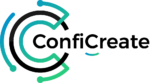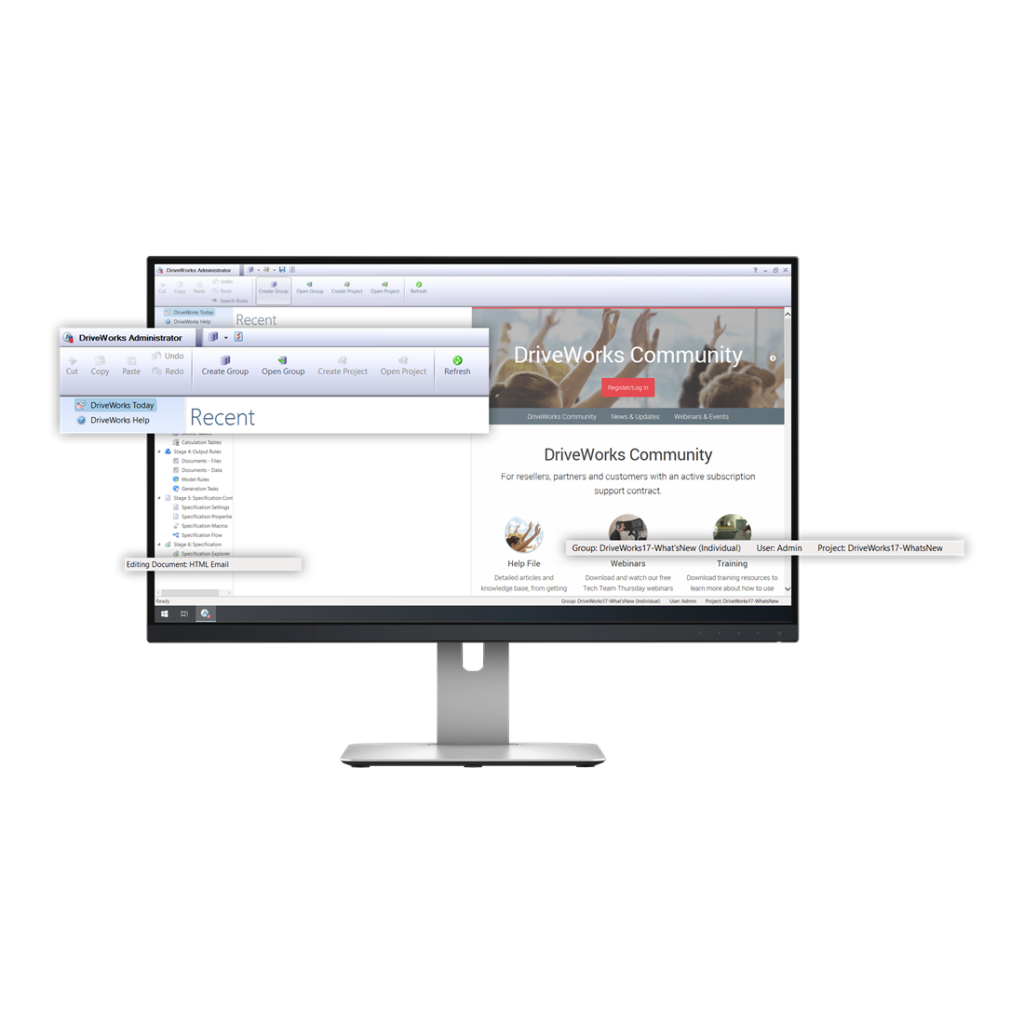Ieder jaar tijdens DriveWorks World lanceert DriveWorks de nieuwe versie van de software. Tijdens DriveWorks World 2019 lanceerde CEO Glen Smith DriveWorks 17. Na het evenement heeft DriveWorks hierover verschillende webinars gegeven. Deze webinars kunt u terugvinden in de Webinar Library van DriveWorks.
In dit artikel is een samenvatting te vinden van de nieuwe functionaliteiten van DriveWorks 17, met betrekking tot Gebruiksvriendelijkheid. Het betreft vernieuwingen in de specification macro’s, nieuwe functies om te verwijzen naar specificatiegegevens en aanpassingen om fouten te voorkomen en de software nóg wat gebruiksvriendelijker te maken.
Vernieuwingen in Specification Macro’s in DriveWorks 17
In DriveWorks 16 werd de flow layout geintroduceerd, wat een grote stap was in het gebruiksgemak en de duidelijkheid van de specification macro’s. Met specification macro’s kunt u op een gemakkelijke manier taken uit laten voeren in DriveWorks Pro, met een klik op de macroknop. Dit is een belangrijk voordeel van DriveWorks Pro ten opzichte van Solo.
In DriveWorks 17 zijn er in de specification macro’s nog wat kleine aanpassingen gedaan om het gebruiksgemak nog verder te verbeteren.
Vergroten van task nodes
In DriveWorks 16 SP2 werd de functionaliteit al doorgevoerd om de task nodes te kunnen vergroten. Vanaf DriveWorks 17 zijn ook de condition nodes te vergroten. Zo kunt u de gehele formule die u in de node heeft ingevoerd in één oogopslag zien, zonder de rulebuilder te hoeven openen. Dit geeft een beter overzicht dan voorheen.
Waarschuwing als task node niet goed verbonden is
Grote kans dat u wel eens heeft geprobeerd een macro te testen die het niet bleek te doen. Dit kan natuurlijk komen doordat de verkeerde regels zijn ingevoerd. Maar hoe frustrerend is het als uiteindelijk blijkt dat alle regels klopten, maar de nodes niet goed aan elkaar gekoppeld waren?
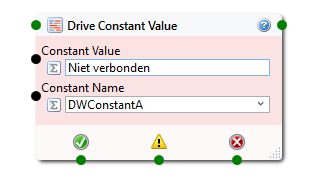
In DriveWorks 17 krijgt een task node als hij niet goed verbonden is een rode kleur (net als in de rulebuilder als een regel niet klopt). Zo kijkt u er niet zo gemakkelijk meer overheen en is de kans groter dat uw macro meteen goed werkt.
Terugkoppeling op de uitvoering van een taak
Als u een taak wilt laten uitvoeren, is het vaak prettig om terugkoppeling te krijgen of de taak goed is uitgevoerd. In DriveWorks 17 is het mogelijk om taken te koppelen status outputs. U kunt dan bepalen welke taak wordt uitgevoerd op het moment dat de voorgaande taak goed is uitgevoerd, is uitgevoerd met waarschuwingen of is mislukt.
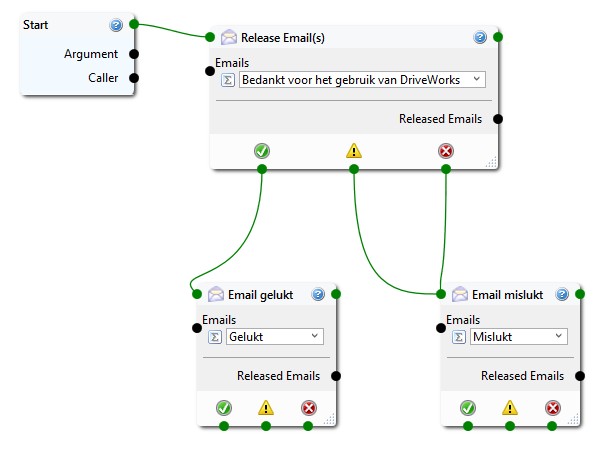
Nieuwe functies om te verwijzen naar specificatiegegevens
Steeds vaker worden formulieren gebruikt om toegang te krijgen tot informatie van andere specificaties. Daarom zijn er in DriveWorks 17 nieuwe functies toegevoegd die deze verwijzingen gemakkelijker maken.
Om het ID van de huidige specificatie teruggekoppeld te krijgen, is er de nieuwe functie SpGetSpecificationId. Ook is er nu een mogelijkheid om alle transitions en operations op te vragen, die uitgevoerd worden bij de huidige status van het project. Hiervoor is de functie SpGetTransitionsAndOperations gemaakt.
Fouten voorkomen in DriveWorks 17
Een foutje is snel gemaakt, maar kan grote gevolgen hebben. Sommige fouten zijn namelijk niet te herstellen en leveren een hoop extra werk op. Om te helpen fouten te voorkomen zijn er in DriveWorks 17 een aantal tussenstappen ingebouwd.
Cancel knop
Als u werkt aan een document, dan klikt u om deze te verlaten op de OK knop. Zo wordt het document afgesloten en opgeslagen. De cancel knop zit hier echter recht naast, dus u zou per ongeluk op deze knop kunnen drukken en alle wijzigingen die u zojuist heeft gedaan worden ongedaan gemaakt.
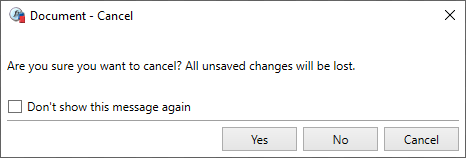
In DriveWorks 17 wordt als u op de cancel knop drukt nu een venstertje weergegeven, waarin gevraagd wordt of u zeker weet dat u de bewerkingen wilt annuleren. Zo gooit u niet zomaar meer per ongeluk al uw werk weg. Als u dit venster niet wilt zien dan is er ook een optie die u kunt aanvinken in het venster, waardoor deze niet meer wordt weergegeven.
Security instellingen
Als u in de security settings een gebruiker weg wilt gooien, is dit niet terug te draaien. Als u dus per ongeluk op de delete knop drukt, moet de gebruiker helemaal opnieuw aangemaakt worden.
In DriveWorks 17 wordt als u de delete knop indrukt een venstertje weergegeven, waarin wordt gevraagd of u zeker weet dat u de gebruiker wilt verwijderen. Zo kunt u niet meer zomaar per ongeluk een gebruiker weggooien.
Verbeteringen gebruiksgemak in DriveWorks 17
Verdere verbeteringen van het gebruiksgemak vanaf DriveWorks 17 worden hieronder genoemd.
Gemakkelijker openen groep en project
In DriveWorks 17 zijn nieuwe knoppen toegevoegd aan het Today screen: Open Group en Open Project. Deze knoppen zijn groter en duidelijker dan de knoppen in de bovenbalk. Zo gaat het openen van een bestaande groep of project net zo gemakkelijk als het aanmaken van een nieuw project of groep.

Direct een specification runnen
Als u een specification wilde runnen, kreeg u voorheen altijd een venstertje te zien met de projecten binnen de groep. Ook als er maar 1 project aanwezig was in de groep.
In DriveWorks 17 wordt dit venster alleen nog weergegeven als u meerdere groepen heeft, of als u een afbeelding gekoppeld heeft aan uw project. Dat scheelt dus weer een muisklik.
Duidelijkheid in de status bar
Links onderin DriveWorks vindt u de status bar. Vanaf DriveWorks 17 kunt u hierop in één oogopslag zien aan welk project u aan het werk bent. Als u een tabel geopend heeft, ziet u hier de tabelnaam staan. Als u even afgeleid wordt van het project, kunt u dus snel weer zien waar u gebleven was.
Missende plug-in referenties
Als u een project opent dat door iemand anders gemaakt is, dan is het mogelijk dat er missende plug-in referenties zijn. U heeft dan niet dezelfde plug-ins geïnstalleerd staan als degene die het project gemaakt heeft. Deze referenties kunt u herstellen door de locatie van de plugin op uw systeem aan te geven. U kunt de referenties ook verwijderen als u de plugin niet nodig heeft. Voorheen moest u dan elke referentie apart selecteren.
In DriveWorks 17 kunt u gebruik maken van multi-select, waardoor u meerdere referenties tegelijk kunt updaten. Zo bent u snel klaar met de referenties verwerken en kunt u aan de slag met het project.